当前位置:首页 > 行业资料 > 酒店餐饮 > DJC-1电梯加速度测试仪
DJC-1电梯加速度测试仪用户手册请仔细阅读使用说明1、使用前应熟练掌握仪器的操作方法;2、操作过程中应注意使用安全;3、图片仅供参考,产品以实物为准。1目录0概述…………………………………………………………………………………………21介绍…………………………………………………………………………………………22DJC-1电梯加速度测试仪的安放………………………………………………………33操作过程……………………………………………………………………………………44加速度测试仪的测试精度快速检测………………………………………………………45测试软件……………………………………………………………………………………56测试软件应用举例…………………………………………………………………………92箱体内部主控器数据线概述DJC-1电梯加速度测试仪主要用于记录电梯的启动、制动及运行过程中的加速度及振动性能,该仪器操作简单,可按照以下程序进行。DJC-1加速度测试仪的性能规格为:性能参数振动加速度采样频率X、Y、Z轴(256HZ)/环境见ISO8041见ISO8041分辨率0.005m/s20.01m/s2测量范围±2.5gn±2.5gnDJC-1加速度测试仪的尺寸为:100mm*70mm*45mmDJC-1加速度测试仪的重量为:235g一、介绍1、仪器介绍DJC-1电梯加速度测试仪的照片及对应部件:箱体外观3二、DJC-1电梯加速度测试仪的安放1、放置测试仪测试仪应当平稳的放置于电梯轿厢中央的电梯地板上,在测试仪上的Y轴箭头指向向右的方向,X轴箭头指向电梯门,而Z轴指向上方。测试仪的位置在轿厢地板中央半径为100mm的圆形范围内的地板上,且要沿着X轴水平方向直接对准前面的轿厢门。测试仪应放置在正常使用的任何轿厢底板覆盖物上,如大理石、PVC地板或地毯等,并保证测试仪所放置处不能悬空。如果测量期间有两人在轿内,他们不宜站在造成轿厢明显不平衡的位置。在测量过程中,每个人都应保持静止和安静。为防止造成轿厢底板和地板覆盖物的局部挠曲变形而影响测量,任何人都不能把脚放在距振动测量传感器200mm的范围内。测试仪放置示意图4三、操作过程1、在DJC-1电梯加速度测试仪位置摆好后,用数据线将DJC-1电梯加速度测试仪与计算机连接,并将计算机测试软件打开;2、连接后DJC-1电梯加速度测试仪指示灯点亮进入工作状态;注:如指示灯不亮,则说明仪器没有准备好,或处于故障状态,应检查USB数据线是否接好,然后重新连接。四、加速度测试仪的测试精度快速检测将要检测的加速度测试仪放置到一个水平桌面上,接通电源,开始测试,然后慢慢倾斜电梯加速度测试仪,直到测试仪器垂直,然后翻转,最后让仪器回到原来的摆放状态。然后将测试数据输入电脑进行分析,看翻转过程中的最大值是否为2gn。建议:要将加速度计旋转到起始位置的90度,我们建议在桌面上放置一个具有多个面与桌面垂直的辅助块。这样可以将加速度从桌面方向旋转到辅助块的垂直面上,从而确保转过的角度刚好就是90度。每个坐标轴旋转90度可以提供1gn的测量差值。使用这种检测程序可以达到±3%的测量准确度。如果发现误差较大,应立即返回厂家进行调试。5五、测试软件5.1PC硬件需求软件运行所依赖的电脑配置包括:硬盘空间512MB以上,奔腾Ⅱ处理器或更高级别(带协处理机),MICROSOFTWINDOWS2003版本以上系统,1.0版以上的USB串行通讯接口。5.2安装驱动软件找到驱动程序,双击按钮,进入安装界面,本驱动的安装无特殊需求,进入安装界面后,依据提示逐步安装即可。6直接点击下一步即可。安装好后,可查看设备管理器,右键点击我的电脑,打开设备管理器,如下图如出现串口则驱动安装成功,此时应记录下串口号。5.3安装测试软件在界面上鼠标双击按钮,进入安装界面,本软件的安装无特殊需求,进入安装界面后,依据提示逐步安装即可。5.3使用测试软件在系统中依据软件安装路径或者在桌面上双击即可进入测试软件界面7测试软件界面85.4操作按钮说明数据采集——用于开始新的测试,得到检测新的数据;打开文件——用于选择需要进行分析的测量文件;清除曲线——用于关闭正在分析的测量文件;原始曲线——在分析过程中,点此按钮,分析软件重现测量文件的原状态,进入到最初的分析界面;低通滤波——可将测试文件的(X,Y,Z)方向数据进行低通滤波,滤波频率为5HZ、10HZ、20HZ、30HZ、40HZ、50HZ、60HZ等7个可选的波段(常用为10HZ和30HZ)。高通滤波——可将测试文件的(X,Y,Z)方向数据进行高通滤波,滤波频率为5HZ、10HZ、20HZ、30HZ、40HZ、50HZ、60HZ等7个可选的波段;速度与位移——在这个可选栏里,可以选择速度(速度曲线)、位移(位移计算曲线)或者加速度(加速度曲线),即在显示栏的第一栏显示根据测试数据计算得出的速度曲线、位移曲线或加速度曲线(默认显示速度曲线);轴向——这个可选栏里提供了X轴、Y轴、Z轴三个可选项,选择其中任何一个可选项可将对应选择轴方向的振动曲线放大,在界面上仅显示第一栏的曲线和所选择轴方向的放大后的曲线;显示报告——显示测试数据的计算值,在该界面中,根据测试数据计算得出振动、加速度、速度、位移等计算值。界面中可以打印该报告;打印图像——连接打印机打印所显示的曲线最大化界面;保存图像——将测试的数据以图片形式保存测试结果,以后可以不必打开分析软件直接查看报告;导出数据——将测试及计算的振动、加速度、速度和位移等数值输出到EXCEL文件中。9六、测试软件应用举例1双击打开测试软件。2点击“数据采集”按钮,如下图:103选择对应的串口号4点击打开,则X、Y、Z数据会实时显示并变化,如下图:5在实验条件都准备好的情况下,点击校准,则X、Y、Z数据会自动归零,点击存储进行实验检测开始,如下图:116测试完毕,点击停止按钮,则实验结束,点击数据分析,可查看测试数据,如图:测试数据自动保存在,安装目录\DataFile\以日期命名的的文件夹和文件中。7点击“低通滤波”按钮,常规测试中,建议选择10HZ进行低通滤波。8若希望查看行程曲线,在“速度与位移”栏中选择“位移”,查看行程曲线。129若希望更加方便的查看Z轴曲线,在“轴向”栏中双击,将Z轴的曲线放大。10如果希望继续放大曲线,按住鼠标的左键,通过拖曳鼠标,划出一个方块,可以继续放大所选区域的曲线数据。1311点击“原始曲线”按钮,可以回到原始的测试曲线。12点击“显示报告”按钮,可以显示对于测试数据的分析计算值。13点击“打印图像”按钮,可以将正在显示的曲线界面连接打印机进行打印。14点击“保存图像”按钮,将测试的数据以图片形式保存测试结果,以后可以不必打开分析软件直接查看报告;该文件支持数据直接查看功能,直接保存在同一文件夹相同名称的图片文件。如下图:1415点击“导出数据”按钮,可以将程序中的数据(振动值、加速度、速度、位移)输出到EXCEL中进行单独分析。操作方法为:点击“导出数据”按钮,选择需要导出的数据内容,点击“输出”按钮,打开EXCEL程序,在界面中进行数据拷贝(可以使用菜单键、键盘Ctrl+V或者鼠标操作)。注意:在选择将数据全部导出的情况下,导出到EXCEL的数据自左向右顺序为时间、速度、位移、加速度、X轴振动值、Y轴振动值、Z轴振动值,如下图所示。15大连汇川隆世达电子科技有限公司地址:辽宁.大连保税区海富路9-1号3702室邮编:116600电话:0411-87655538公司官网:
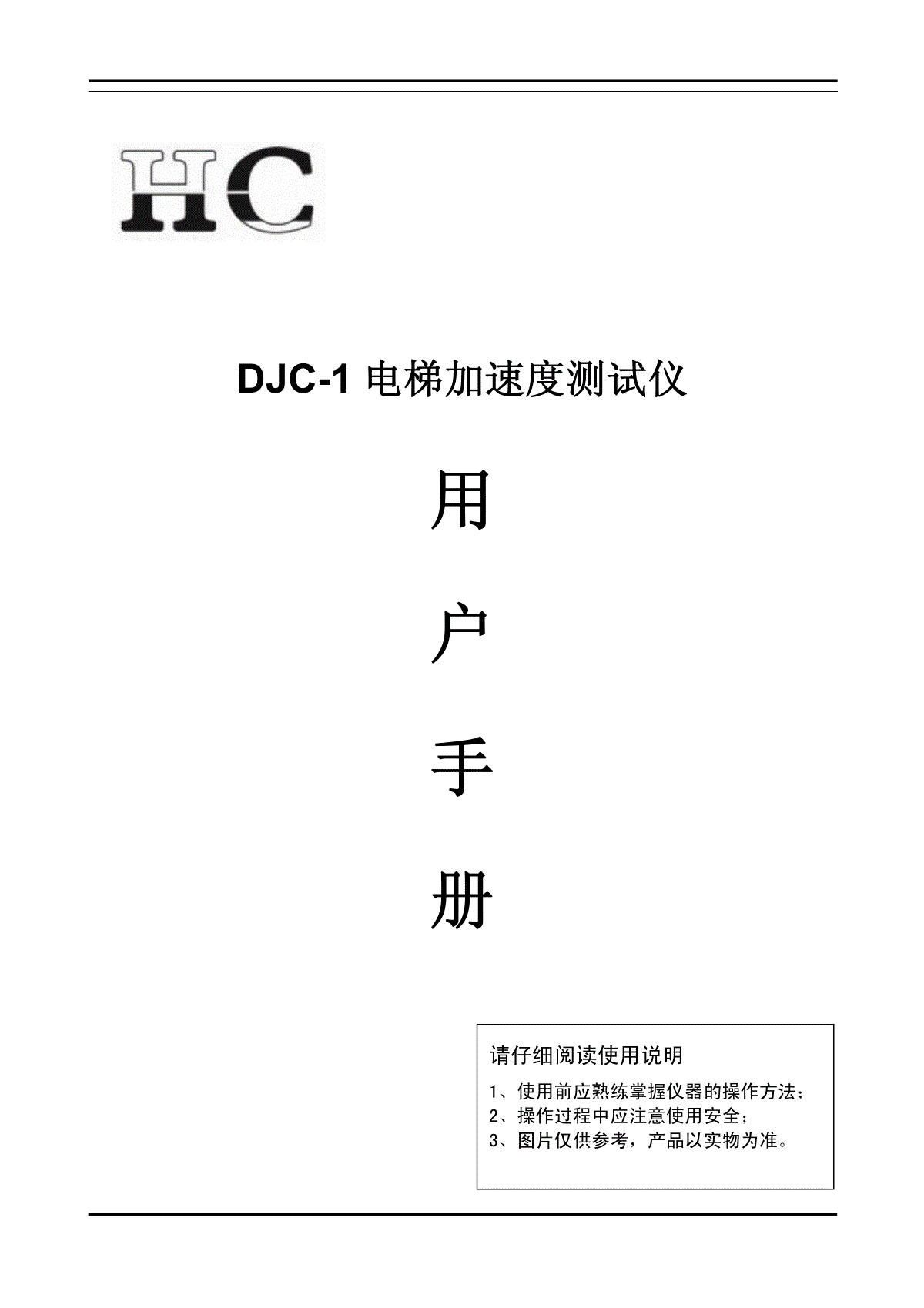
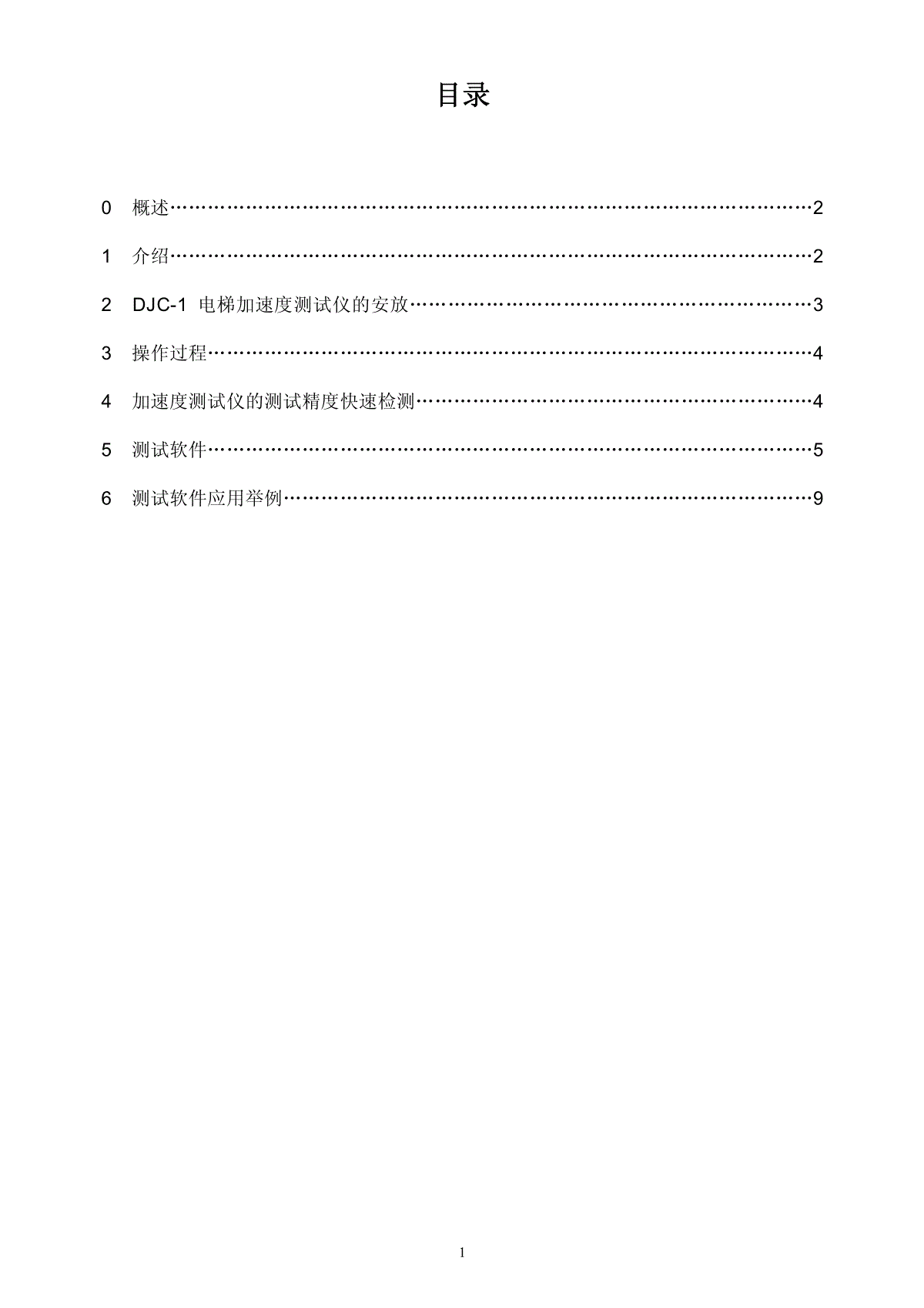

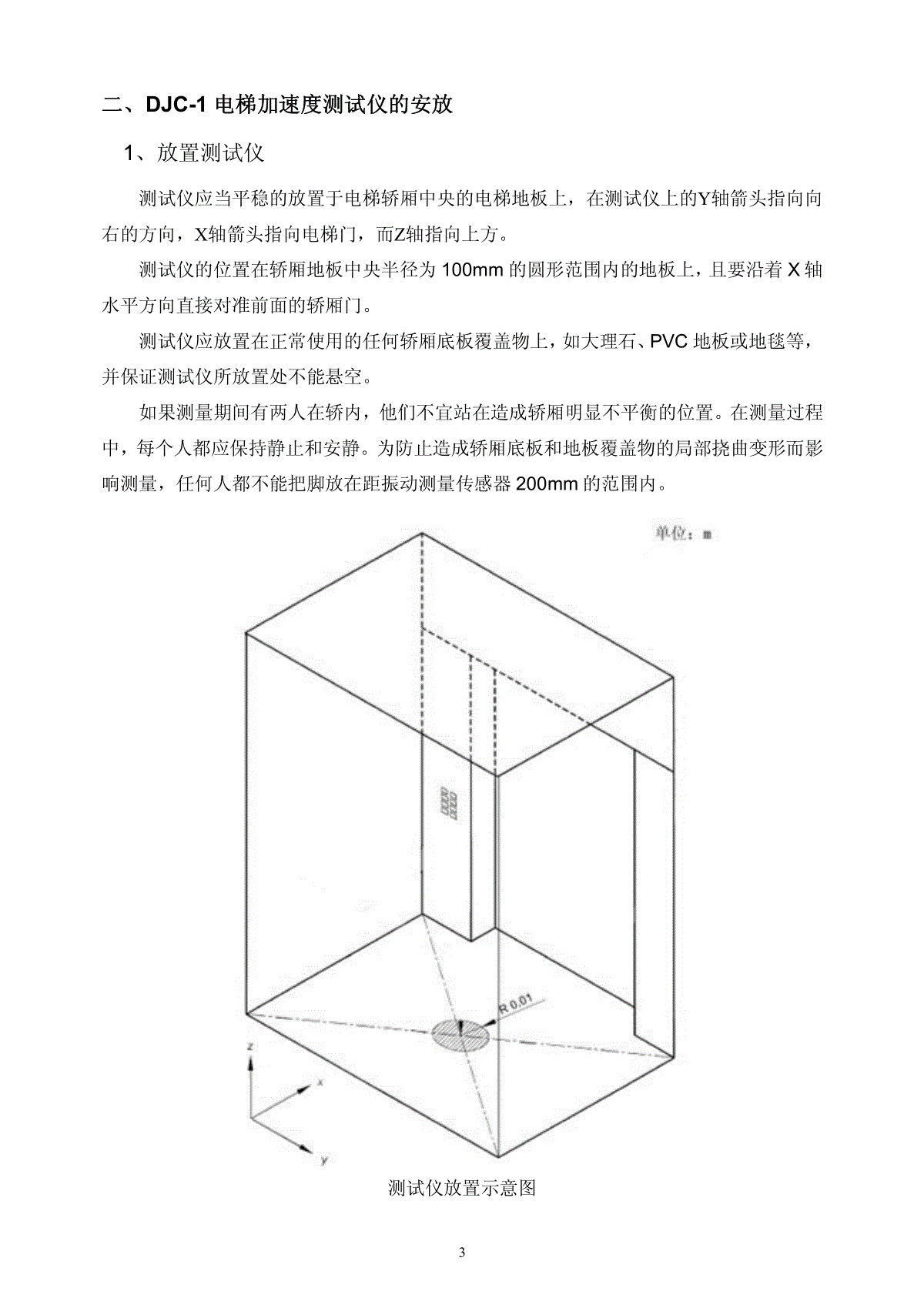
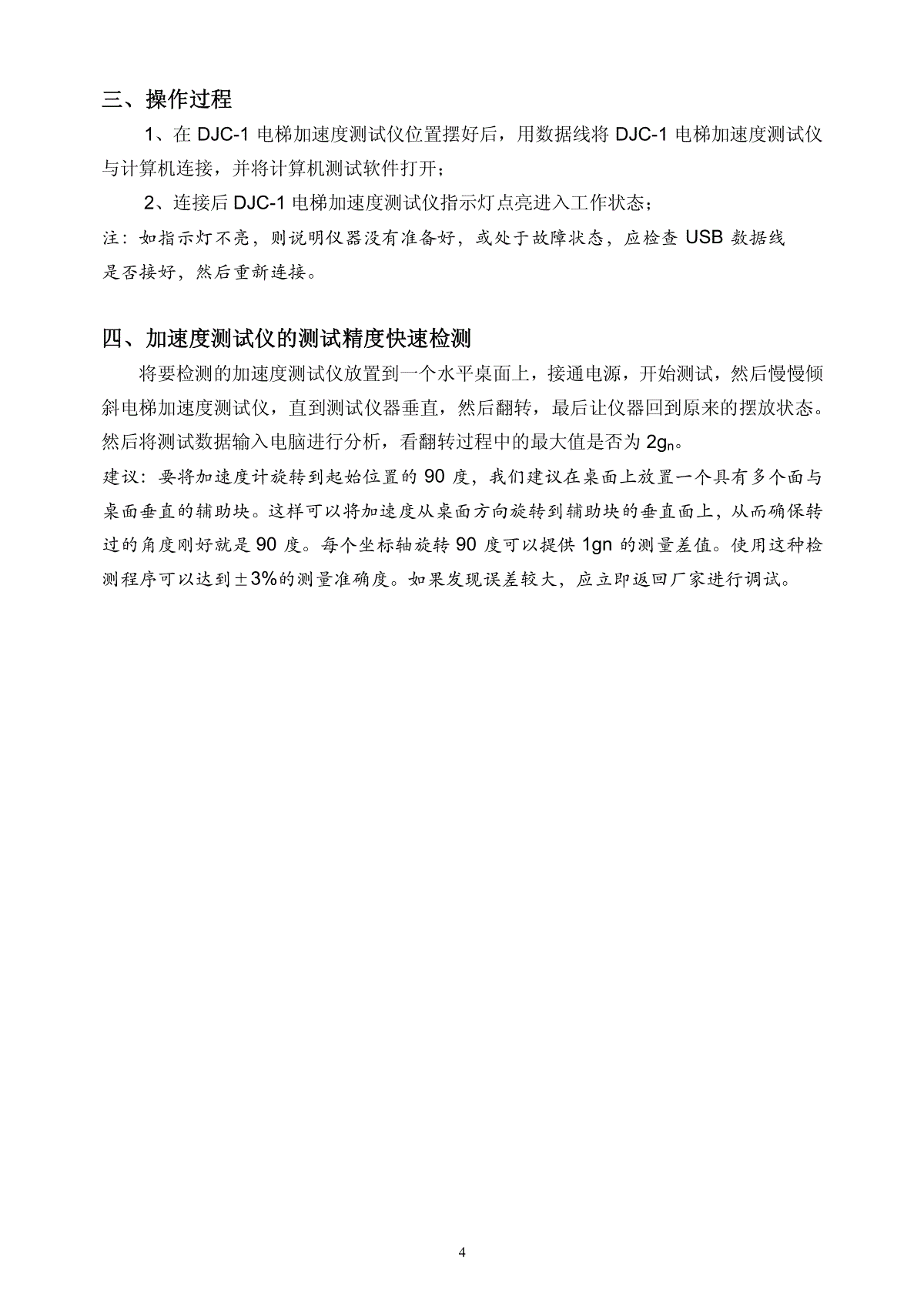
 三七文档所有资源均是用户自行上传分享,仅供网友学习交流,未经上传用户书面授权,请勿作他用。
三七文档所有资源均是用户自行上传分享,仅供网友学习交流,未经上传用户书面授权,请勿作他用。
本文标题:DJC-1电梯加速度测试仪
链接地址:https://www.777doc.com/doc-5295878 .html